Jedwali la yaliyomo
Mara nyingi unapofanya kazi na maelezo ya kategoria katika Excel, huenda ukahitaji kupaka rangi seli zote chini ya kategoria mahususi katika rangi sawa ili kutofautisha kategoria moja na nyingine. Lakini njia nyingi za kawaida zitakuhitaji utumie VBA kufanya hivyo. Lakini unaweza kupata kutumia VBA kuwa ngumu kidogo ikiwa haujaifahamu. Katika somo hili, nitakuonyesha jinsi ya kuhesabu seli za rangi katika Excel bila VBA.
Pakua Kitabu cha Mazoezi
Pakua kitabu hiki cha mazoezi ili kutekeleza jukumu ukiwa kusoma makala hii.
Hesabu Seli za Rangi.xlsm
Mbinu 3 za Kuhesabu Seli za Rangi Katika Excel Bila VBA
Wacha tuchukue kisa ambapo tuna faili ya Excel ambayo ina taarifa kuhusu wanafunzi kutoka nchi mbalimbali katika chuo kikuu. Karatasi ya kazi ina Jina la mwanafunzi, Nchi kila mmoja wa wanafunzi kutoka. Pamoja na hayo, tumeweka msimbo wa rangi kila nchi katika safu ya Nchi ili kuzitofautisha kutoka kwa nyingine. Sasa tutatumia karatasi hii kujifunza jinsi ya kuhesabu seli za rangi katika Excel bila VBA. Picha iliyo hapa chini inaonyesha laha ya kazi ya Excel ambayo ina hesabu ya seli zinazomilikiwa na nchi moja.

Njia ya 1: Hesabu Seli za Rangi Kwa Kutumia Tafuta & Badilisha Zana katika Excel
Mojawapo ya njia za kuhesabu visanduku vya rangi bila VBA ni kutumia zana ya Tafuta na Ubadilishe . Hebutazama jinsi tunavyoweza kufanya hivyo.
Hatua ya 1:
- Kwanza, tutabonyeza CTRL+F ili kufungua Tafuta na Ubadilishe .
- Kisha, tutabofya Chaguzi >>> kwenye kona ya chini kulia ya Tafuta na Ubadilishe.

- Sasa, tutabofya kwenye Umbizo.

Hatua ya 2:
- Baada ya hapo, tutabofya Umbiza Kutoka Kiini kutoka chini-kushoto kona ya Tafuta Umbizo .
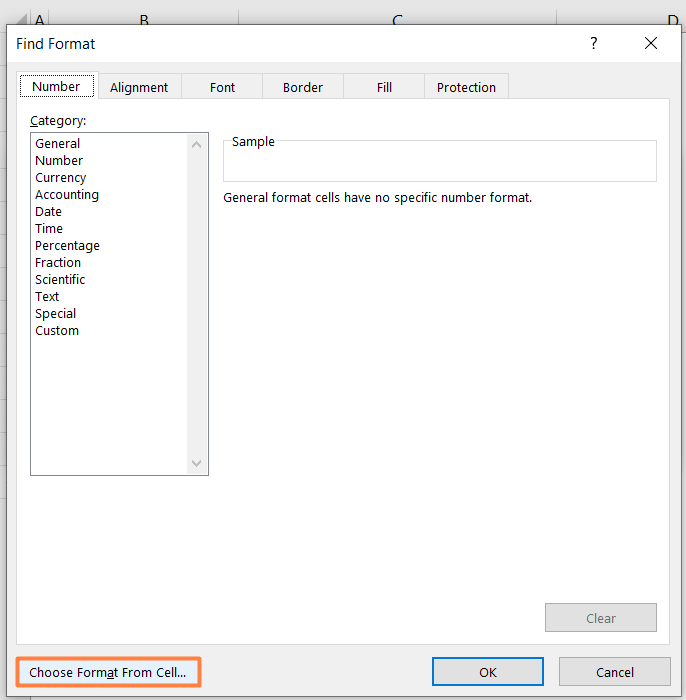
- Sasa, kichagua rangi kitone cha jicho r itaonekana ambayo itaturuhusu kuchukua rangi ya seli maalum. Tutasogeza tone-jicho r kwenye kisanduku C5 ambacho kina kisanduku cha rangi ya kwanza chenye jina la nchi Kanada .

- Ikiwa sasa tutabofya-kushoto kwenye kisanduku huku kitone-jicho kimewekwa juu yake, tutaona kwamba chaguo la Onyesho la kukagua limejazwa rangi sawa. ya seli hiyo.
- Ifuatayo, tutabofya Tafuta Zote .

- Mwishowe, tutatafuta tafuta seli zote ambazo zimejazwa na seli ya rangi sawa C5 imejazwa.

- Pia tunaweza kupata. nje seli zote zilizojazwa na kila rangi iliyobaki. Picha iliyo hapa chini inaonyesha kwamba tumegundua visanduku vyote vilivyojazwa rangi ya bluu na Marekani kama nchi .

Soma Zaidi: Jinsi ya Kuhesabu Chembechembe Zenye Rangi katika Excel(Mbinu 2)
Njia ya 2: Tekeleza Kichujio cha Jedwali ili Kuhesabu Seli za Rangi katika Excel
Njia rahisi zaidi ya kujua seli zote za rangi katika Excel bila VBA ni kutumia Kichujio cha Jedwali . Lazima ufanye yafuatayo.
Hatua ya 1:
- Kwanza, chagua visanduku vyote katika safu ya data pamoja na vijajuu vya safu wima 4>. Kisha, tutabonyeza CTRL+T ili kuamilisha Kichujio cha Jedwali .
- Sasa, dirisha lenye kichwa Unda Jedwali litaonekana. Tutaingiza masafa yote ya data ( $B$4:$C$C14 ) kwa kutumia rejeleo kamili .
- Inayofuata, tutabofya Sawa .

Hatua ya 2:
- Sasa, tutaona kichupo kipya kinachoitwa Muundo wa Jedwali umeongezwa pamoja na kichupo au utepe uliopo.
- Vichwa vya safu wima vya jedwali jipya lililoundwa vina mshale mdogo unaoelekeza chini kwenye kona ya chini kulia ya kila mojawapo.
- 12>Inayofuata, itabofya kishale kwenye Nchi .
- Sasa, dirisha lenye chaguo tofauti la kichujio litaonekana. Tutabofya kwenye Chuja kwa Rangi .
- Menyu kunjuzi yenye rangi zote ambazo tumetumia kujaza visanduku itaonekana. Tutabofya njano rangi inayowakilisha nchi Sweden .

- Mwishowe, tutaifanya. angalia kwamba safu mlalo mpya iliyopewa jina Jumla inaonyesha jumla ya nambari ya seli zilizo na rangi ya kujaza ya njano na Sweden kamanchi.
- Tunaweza pia kujua visanduku vyote vilivyojazwa na kila moja ya rangi zilizosalia. Picha iliyo hapa chini inaonyesha kwamba tumegundua visanduku vyote vilivyojazwa kijani rangi na Italia kama nchi .
Soma Zaidi: Hesabu Seli kwa Rangi na Uumbizaji wa Masharti katika Excel (Mbinu 3)
Njia ya 3: Tumia Kipengele cha Kidhibiti cha Jina ili Kuhesabu Seli za Rangi katika Excel
Tatizo la mbinu mbili zilizo hapo juu ni kwamba unapaswa kufuata hatua mara kwa mara ili kujua jumla ya idadi ya seli zilizojazwa kwa kila rangi kando. Hatuwezi kujua hesabu zote za seli kwa rangi zote kwa wakati mmoja. Lakini kuna suluhisho la tatizo hili. Tutaunda kitendaji kipya ili kutufanyia hivyo. Tunapaswa kufuata hatua zilizo hapa chini.
Hatua ya 1:
- Kwanza, tutabofya kichupo cha Mfumo na kuchagua Kidhibiti cha Jina chini ya kichupo hicho.

- Sasa, dirisha jipya lenye kichwa Kidhibiti Jina litatokea. Tutabofya kitufe cha Mpya kutoka kwenye dirisha hilo.

Hatua ya 2:
- Kisha, tutaandika COLOREDCELL kama jina la chaguo la kukokotoa mpya.
- Ifuatayo, tutaandika chaguo za kukokotoa zifuatazo katika Inarejelea .
- Baada ya kuingiza fomula, kisha tutabofya Sawa .
=GET.CELL(38, COLORED!C5)
MfumoUchanganuzi:
- GET.CELL ni chaguo la kukokotoa kulingana na VBA macro . Lakini usijali !!! hatuhitaji kuingiza msimbo wa VBA ili kutumia chaguo za kukokotoa.
- Kitendakazi hiki kitachukua kisanduku cha kwanza( C5 ) cha safu na<3 zote> seli za rangi kama hoja. Kisha itarejesha msimbo wa rangi wa kisanduku hicho.

- Mwishowe, tutabofya kwenye Funga kitufe cha kufunga Kidhibiti cha Jina .

Hatua ya 3:
- Sasa, tukianza kuandika fomula COLOREDCELL katika seli D5 , tutaona kwamba Excel itapendekeza kitendaji cha kutumia.
- Kwa hivyo tutabofya fomula kutoka kwenye orodha hiyo ya mapendekezo.
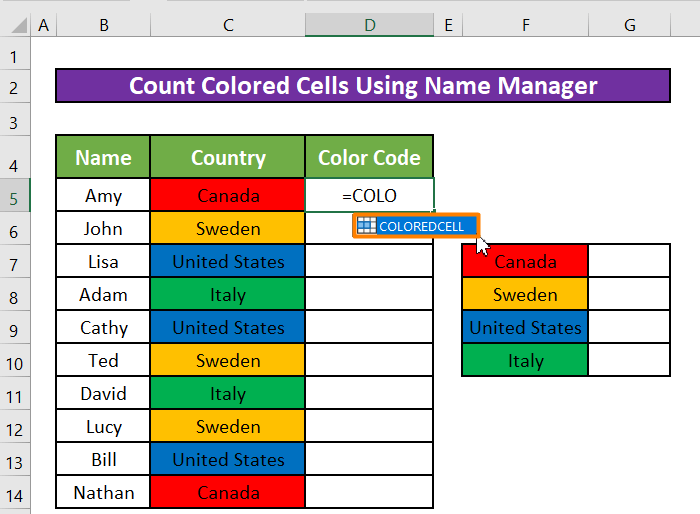
- Sasa, chaguo la kukokotoa litarudisha msimbo wa rangi wa kisanduku C5 .

- Kisha, tutaburuta mpini wa kujaza ili kutumia fomula kwenye visanduku vingine.
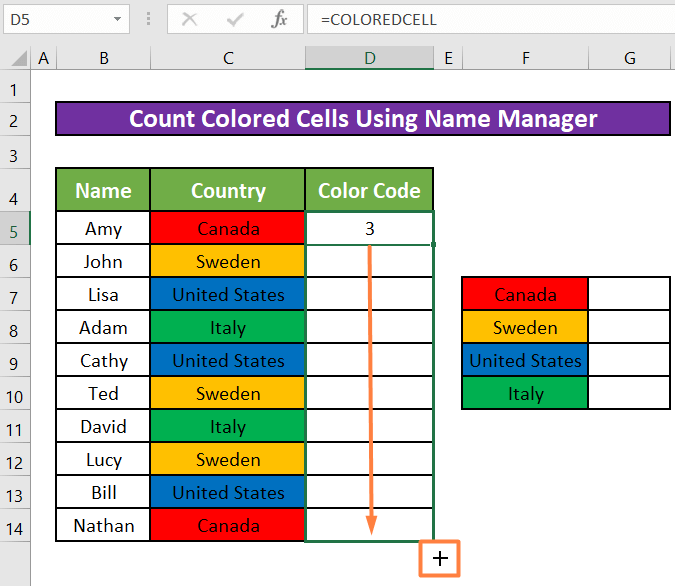
- Mwishowe, tutapata misimbo yote ya rangi ya visanduku katika Nchi
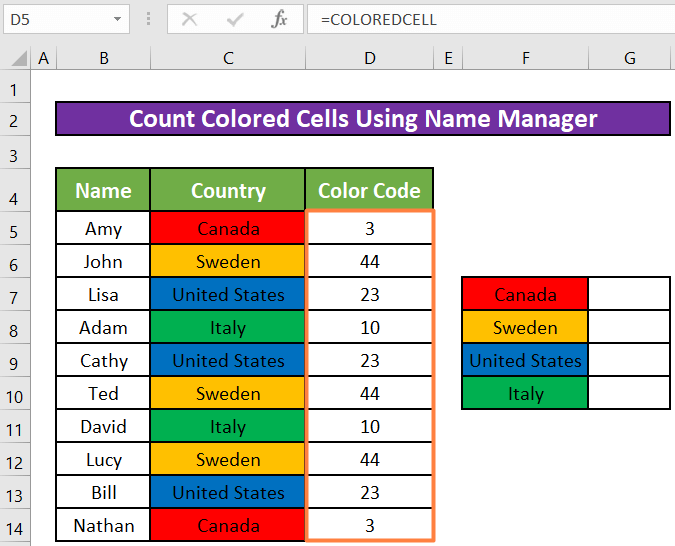
Hatua ya 4:
- Sasa, tutaandika fomula ifuatayo katika kisanduku G7 kuhesabu jumla ya nambari ya visanduku vinavyohusishwa na kila rangi.
=COUNTIF($D$5:$D$14,COLOREDCELL)
Uchanganuzi wa Mfumo:
- COUNTIF kazi itachukua $D$5:$D$14 na chaguo za kukokotoa COLOREDCELL kama hoja. Itapata hesabu ya seli zinazohusianana kila rangi.
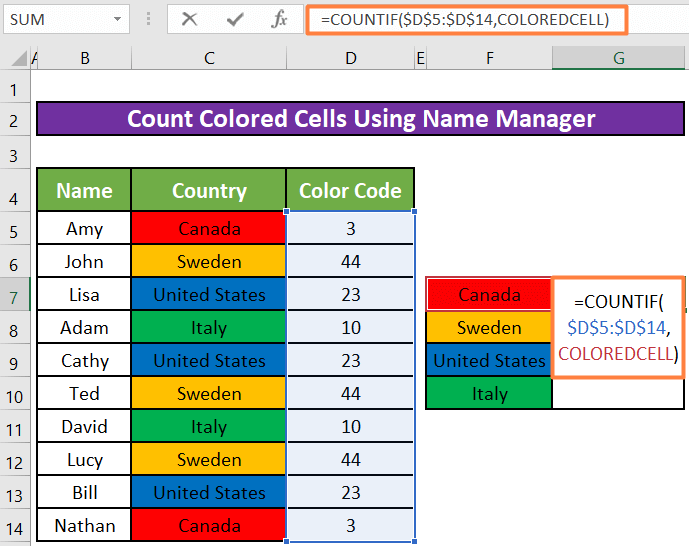
- Ukibonyeza ENTER , chaguo la kukokotoa litarejesha jumla ya idadi ya seli zilizojazwa nyekundu .

- Kisha, tutaburuta mpini wa kujaza ili kutumia fomula kwenye visanduku vingine. .

- Mwishowe, tutaona kwamba jumla ya nambari ya seli za rangi kwa kila rangi inaonyeshwa kando ya <3 husika>nchi .

Soma Zaidi: Mfumo wa Excel wa Kuhesabu Seli zenye Rangi Maalum (Njia 4)
Vidokezo vya Haraka
- Ingawa hatutumii VBA macro , kitendakazi cha CELL kinategemea juu yake. Kwa hivyo, lazima tuhifadhi kitabu cha kazi kama Kitabu cha Mshiriki cha Excel Macro-Enabled au katika umbizo la XLSM .
- Pia ikiwa unataka kutumia VBA macro ili kuhesabu seli za rangi katika excel, unaweza kusoma makala haya.
Hitimisho
Katika makala haya, tumejifunza jinsi ya kuhesabu seli za rangi katika Excel bila VBA . Natumai kuanzia sasa unaweza kuhesabu seli za rangi katika Excel bila VBA kwa urahisi sana. Walakini, ikiwa una maswali au mapendekezo juu ya nakala hii, tafadhali acha maoni hapa chini. Uwe na siku njema!!!



